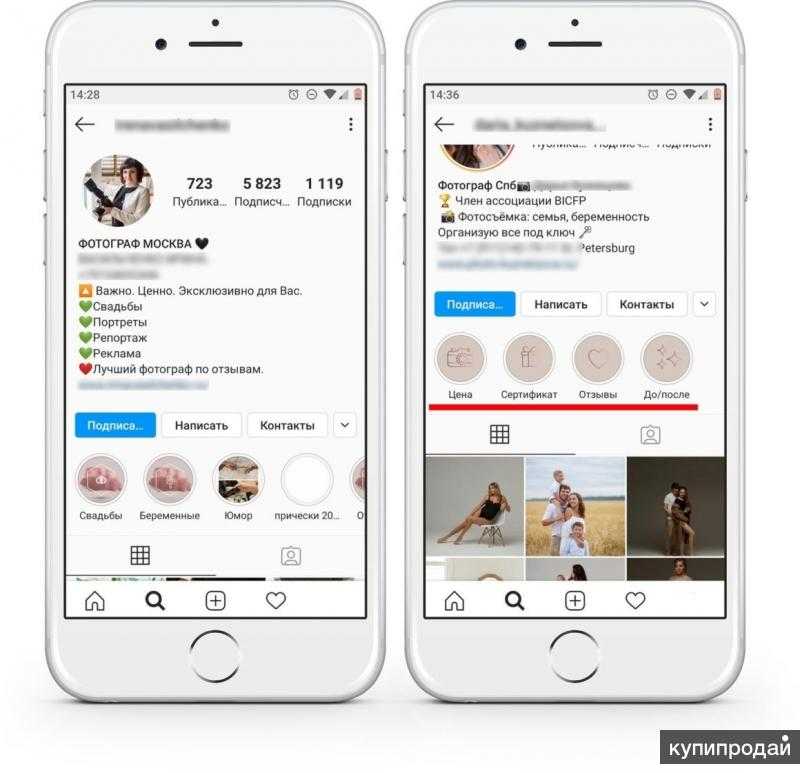Как в Сторис добавить пост из ленты Инстаграм: чужой или свой анонс
Периодически в приложении Инстаграм в ленте Cторис встречаются анонсы постов. Выглядят они следующим образом: обычно это картинка публикации, в том числе видео, и пара строк текста. При этом репост анонса можно сделать не только из своего аккаунта, но и поделиться в своем Stories чужим постом. В этой статье разберем, как в сторис добавить пост.
Содержание:
Как сделать анонс нового поста в свою Историю
Для того, чтобы добавить анонс поста из своего профиля в Cторис, необходимо:
- Под публикацией кликнуть по иконке с “бумажным самолетиком”.
- Выбрать опцию — Добавить публикацию в вашу историю.
- По необходимости — дополнительно оформить stories: добавить текст, вставить ссылку, разместить хэштег, прикрепить музыку. По умолчанию в Историю добавляется только картинка записи. При клике по картинке появляется “рамка” и снизу часть текста.
- Кнопка Поделиться — Готово.
Как сделать репост чужой публикации в свои Сторис
По аналогии с первым вариантом — алгоритм действий одинаковый.
Если в новостной ленте Инстаграм вам понравился пост, которым вы хотите поделиться в своих Сторис, под понравившейся публикацией нажмите на иконку с “бумажным самолетиком”. Далее — Добавить публикацию в вашу историю — по желанию вы можете оформить новый stories — кнопка Поделиться — Готово.
Как добавить фон в Сторис при репосте
Если в вашем Инстаграм в настройках Сторис есть функция Сделать репост, то изменить фон в Историях не составит труда. Т.е., для начала в качестве stories необходимо добавить фон, а затем, через стикер Сделать репост — указать публикацию, которую требуется добавить как анонс.
Но пока, к сожалению, эта опция доступна далеко не каждому.
И даже без нее добавить новый фон в Сторис при репосте можно. Обратите внимание на стикер, который позволяет загружать в stories дополнительные фото.
В качестве картинки добавьте фон — он автоматически наложится на фото записи.
Сдвиньте пост кверху, чтобы его часть скрылась за экраном телефона.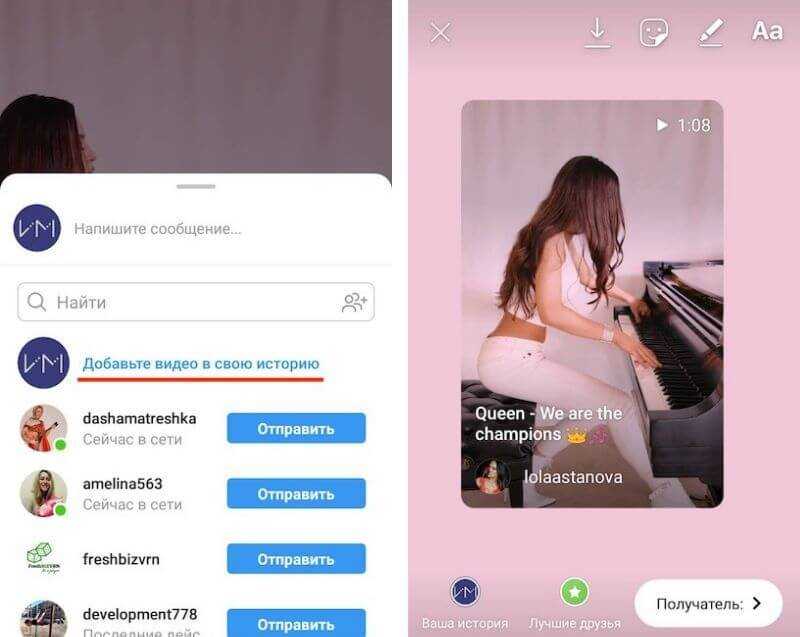
Теперь аккуратно раздвиньте фон пальцами и сверху оставьте маленький отступ между фоном и верхней частью экрана, где находится анонс публикации.
И пальчиком кликните по посту — он отобразится на переднем плане. Теперь вы сможете свободно перемещать публикацию по загруженному фону и закончить все настройки.
Как разрешить или запретить делиться вашими постами в чужих Сторис
По умолчанию вашими записями в Сторис могут делиться все желающие пользователи Instagram. Но, если, по каким-то причинам, вы не хотите этого, то эту функцию можно отключить как с компьютера, так и с телефона.
Для этого в своем аккаунте перейдите в Настройки — Конфиденциальность — История — и отключите рычажок Разрешить репосты в историях.
Почему нельзя добавить чужой пост в свою Историю
Иногда пользователи и подписчики Инстаграм интересуются, почему нельзя добавить чужой пост в свои Сторис. Как раз по вышеуказанной причине. Если не получается опубликовать репост чужой записи автора в свои Сторис, скорей всего, он отключил эту функцию в настройках Конфиденциальности.
Репост чужой Истории через Упоминание
В инструментах Сторис есть функция @УПОМИНАНИЕ. Абсолютно любой пользователь Инстаграм может упомянуть вас в своих Сторис. Точно по такому же принципу, как, если бы через @ вас отметили в посте или в комментариях социальной сети Instagram.
Автоматически история с упоминанием будет отправлена в ваш Директ. Вы сразу узнаете об этом и, по желанию, сможете разместить репост у себя.
Автор статьи Ольга Абрамова, блог Денежные ручейки
«Почему я не могу добавить свою публикацию в историю инстаграм? » — Яндекс Кью
Популярное
Сообщества
На других аккаунтах есть функция добавить в свою историю, а у меня нет. В настройках разрешен репост в истории.
В настройках разрешен репост в истории.
Может быть есть какие-то сторонние способы, раз инстаграм не дает?
ИнстаграмInstagram
Кирилл Рубцов
·
302,2 K
ОтветитьУточнитьPostium
1,0 K
Postium: бизнес, реклама и digital-маркетинг. · 4 янв 2020 · postium.ru
Отвечает
Ангелина Буваева
Не рекомендую использовать «сторонние способы» — Инстаграм за это наказывает ограничениями в наборе функций (возможно, именно по этой причине Вы не можете сделать репост в сторис), предупреждениями или баном.
У них в Условиях использования четко написано:
- Вы не имеете права препятствовать нормальной работе Сервиса или вмешиваться в его работу.

- Вы не имеете права предпринимать попытки создания аккаунтов, сбора информации или доступа к ней несанкционированными способами. Сюда относятся создание аккаунтов и сбор информации с помощью автоматизированных средств без нашего прямого разрешения.
Больше полезных материалов и гайдов в нашем Телеграм >>
Перейти на t.me/postiumru80,5 K
Алина Б.
5 февраля 2020
Как исправить
Комментировать ответ…Комментировать…
Кирилл Рубцов19
Фотограф, техногик · 6 июн 2020
Спасибо за ответы.
Спустя неопределенное количество времени, проблема решилась сама. Просто появилась кнопка. Так и не понял, с чем это было связано. Никаких сообщений/уведомлений не приходило.
37,1 K
алёна кузнетсова
20 сентября 2021
А через сколько появилась обратно функция?
Комментировать ответ…Комментировать…
СММ & Таргет
6
Таргетолог & SMMщик с 4-летним стажем · 9 янв 2021 · taplink.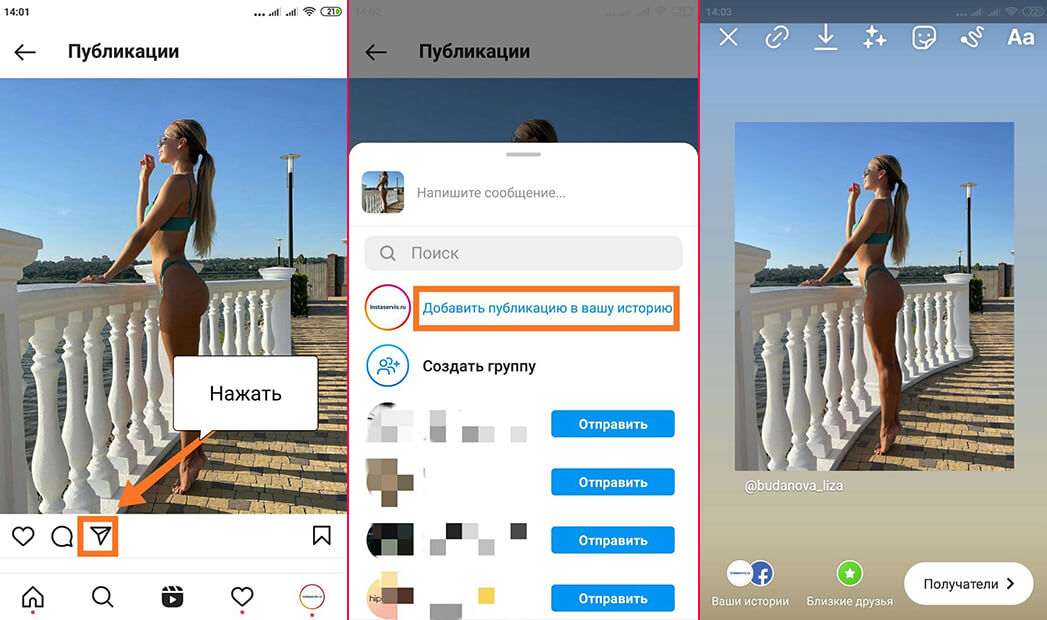 cc/caxappro
cc/caxappro
Отвечает
Юрий Сахаров
Инстаргам очень чатсо обновляет свое приложение, если у вас старая версия , то такое возможно, обычно часть функционала может перестать работать. Instagram
С Уважением, Сахаров Юрий.
Перейти на taplink.cc/caxappro21,7 K
Nick Nikita May
11 апреля 2021
это да
Комментировать ответ…Комментировать…
Ptica Fenix
735
Технический специалист Instagram и Facebook · 14 мая 2020
Отвечает
Лина Крахмалева
Скорее всего, вы в теневом бане. Подождите еделю и попробуйте снова. Скорее всего, нарушили условия использования платформы. Возможно, накручивали аудиторию с помощью сторонних сервисов либо привысили лимит подписок/отписок/ лайков.
Квалифицированная Помощь по настройкам Facebook и Инстаграм
Перейти на instagram.com/ptica._fenix34,7 K
Кирилл Рубцов
14 мая 2020
Если бы неделю( Я уже почти год жду. Главное, что причина нигде не указана и техподдержка не отвечает.
Комментировать ответ…Комментировать…
Первый
Светлана Ч.
13
29 мая 2020
Нет, поэтому и спрашиваю, почему я не могу добавить свои фото и видео в сторис. Вроде бы ничего противозаконного не делала, но страница моя открыта, могли ли мои враги что нибудь сделать что я теперь фото и видео добавляю их видят все, но именно в сторис ничего нет
85,4 K
Комментировать ответ…Комментировать…
Первый
Елена М.
17 авг 2020
Мне помогло удалить сторонние приложения для скачивания фото и видео из инстаграма. Не сразу, но через несколько дней функция появилась. Ну и в целом это может касаться любых сторонних приложений, использующих авторизацию в инст (для репоста и тд)
17,2 K
Комментировать ответ…Комментировать…
Вы знаете ответ на этот вопрос?
Поделитесь своим опытом и знаниями
Войти и ответить на вопрос
4 ответа скрыто(Почему?)
Как создать Instagram Story Highlights в 2022 году
Instagram Stories — это мощный инструмент, который поможет вам привлечь больше клиентов, построить отношения и заработать больше денег в Instagram. Единственный минус? Они исчезают через 24 часа. Время и усилия, которые вы вложили в создание своего, уходят в трубу.
Только это не совсем так. Instagram Story Highlights позволяет вам сохранять истории на странице вашего профиля, максимально используя ваш контент и выступая в качестве ориентира для подписчиков. Вот как их использовать.
Вот как их использовать.
Что такое основные моменты истории Instagram?
Основные моменты истории Instagram позволяют группировать истории Instagram по темам или категориям и постоянно отображать их в вашем профиле Instagram (удобно избежать традиционного 24-часового истечения срока действия истории).
При просмотре основные моменты отображаются так же, как и обычные истории. Пользователи могут нажать на правую часть экрана, чтобы перейти к следующей истории, на левую сторону — на предыдущую, и удерживать экран, чтобы приостановить историю.
Основные моменты появляются на странице вашего профиля в Instagram, предоставляя дополнительную возможность выразить индивидуальность и индивидуальность вашего бренда. Компании могут использовать их для сохранения и обработки контента Instagram Story, постоянно представляя его подписчикам, просматривающим страницу профиля учетной записи. Посмотрите профиль ManyChat в Instagram, чтобы увидеть отличный пример:
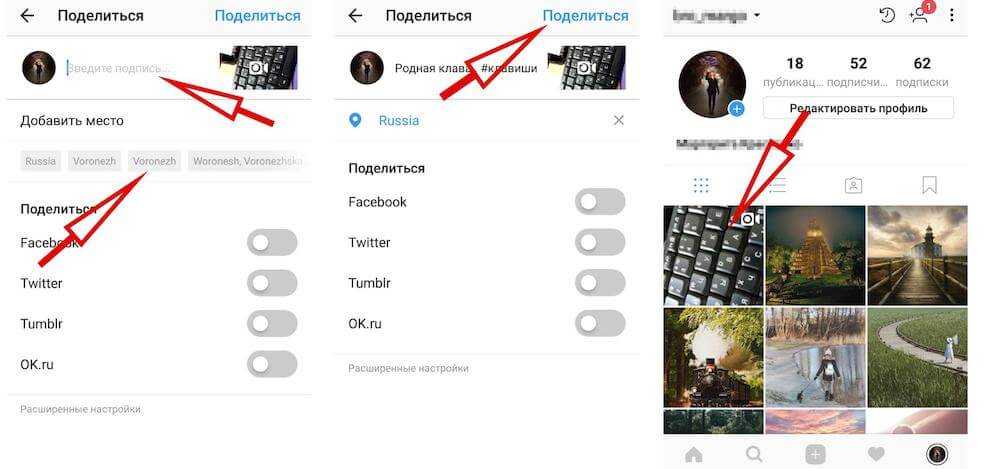
Каковы преимущества Story Highlights?
Instagram Stories — это мощный способ наладить отношения с целевой аудиторией, привлечь клиентов и увеличить продажи. Фактически, 500 миллионов пользователей Instagram просматривают истории каждый день, и четверть представителей поколения Z и миллениалов полагаются на них для поиска продуктов и услуг.
Story Highlights, в частности, предлагает несколько преимуществ как для пользователей, так и для бизнеса:
- Люди, которые пропустили вашу первоначальную историю, смогут просмотреть ее содержимое через 24 часа.
- Подписчики могут повторно просматривать контент, который им понравился, повышая вовлеченность подписчиков.
- Основные моменты истории способствуют узнаваемости вашего бренда в Instagram и эстетике профиля.
- Они служат ориентиром для клиентов, предоставляя необходимую информацию, не заставляя их выходить из приложения Instagram.
Как воспользоваться преимуществами Instagram Story Highlights
Instagram Story Highlights относительно просты в настройке. Если вы уже используете Stories как часть своей стратегии (как и должно быть!), всего несколько нажатий сохранят контент в вашем профиле.
Если вы уже используете Stories как часть своей стратегии (как и должно быть!), всего несколько нажатий сохранят контент в вашем профиле.
1. Создавайте отличные истории
Первый шаг к созданию основного момента в истории Instagram — создать историю, которую стоит сохранить. Для этого сосредоточьтесь на создании привлекательного контента, который увлечет вашу аудиторию. Попробуйте построить Историю, которая:
- Вовлекающий
- Полезный для вашей целевой аудитории
- Соответствует потребностям ваших пользователей
- Визуально привлекательный
- Доступный для совместного использования
- Способный вызывать отклик
являются устойчивыми. Каждый фрагмент контента скомпилирован в основной сюжет под названием «устойчивое развитие», в результате чего последователи, заботящиеся о климате, могут узнать больше о том, как продукты TALA помогают окружающей среде.
2. Сохраните свою историю Instagram в избранное
Чтобы сохранить историю Instagram в избранное:
- Откройте Историю на своем смартфоне.

- Коснитесь кнопки Выделить внизу экрана.
- Выберите основной момент, в который вы хотите сохранить историю, — новый или существующий.
- Нажмите Сохранить и просмотрите новый Highlight в своем профиле Instagram.
3. Добавьте заархивированную историю в «Основные моменты»
Это не просто новые истории, которые вы можете добавить в свои основные моменты истории. Если в вашей учетной записи уже настроено автоматическое архивирование историй, откройте настройки Instagram и нажмите Архивировать .
Или зайдите в свой профиль Instagram и удерживайте обложку Highlight, в которую хотите добавить. Выберите Edit Highlight и перейдите на вкладку Stories . Это вызовет все ваши заархивированные истории, которые вы можете добавить в свой Highlight с помощью той же кнопки.
4. Классифицируйте свои основные моменты
Категоризация ваших основных моментов истории позволяет пользователям быстро переходить к контенту, который они хотят видеть.
- Часто задаваемые вопросы
- Советы и подсказки
- Информация о продукте
- Прямые трансляции, вебинары или мероприятия в Instagram
- Распродажи и специальные предложения0022
Mindvalley, например, группирует свои основные моменты историй в пять четких категорий: истории, подкасты, членство, скоро и YouTube. Подписчики точно знают, чего ожидать, когда просматривают каждый момент.
5. Создавайте привлекательные обложки для своих основных моментов
По умолчанию каждый Highlight в вашем профиле Instagram будет иметь миниатюру. Instagram автоматически генерирует его из одной из историй в вашей коллекции Highlight.
Чтобы изменить эту крышку:
- Нажмите на основной момент истории, который вы хотите настроить.
- Выберите Изменить выделение .
- Выбрать Редактировать обложку .
- Выберите изображение из любой из историй в разделе «Основное» или фотографию из галереи.

Чтобы этот раздел профиля Instagram оставался фирменным и привлекательным, многие компании предпочитают создавать на заказ обложки для своих основных моментов. Например, если вы используете тему сетки Instagram, создайте собственные основные моменты историй, чтобы все было согласованно.
Для вдохновения взгляните на то, как ритейлер модной одежды New Look использует цветные блоки и простую иконографию для создания привлекательных обложек Highlight:
Если у вас есть доступ к графическому дизайнеру, отлично! Но если вы группа, состоящая из одного человека, или ваш бюджет не покрывает внешнюю помощь, не волнуйтесь — вы все равно можете создать профессионально выглядящие каверы для своих лучших моментов.
В Canva есть готовые шаблоны обложек для Instagram Story Highlight. Каждый готов к работе и имеет правильный размер, а это означает, что даже неопытные дизайнеры могут быстро собрать что-то привлекательное.
6. Держите свои основные моменты в хорошем состоянии
По мере того, как ваша маркетинговая стратегия в Instagram будет меняться, вам, возможно, потребуется внести изменения в свои основные моменты, например, удалить либо весь основной момент, либо сохраненную историю в одной. Последнее, что вам нужно, — это показывать новым подписчикам устаревший контент, который больше не актуален.
Последнее, что вам нужно, — это показывать новым подписчикам устаревший контент, который больше не актуален.
Удалить выделение
Чтобы удалить весь Highlight:
- Перейдите на страницу своего профиля в Instagram.
- Нажмите на выделение, которое хотите изменить.
- Нажмите Удалить выделение .
- Нажмите Подтвердите .
Удаление истории из выделения
Независимо от того, истек ли срок действия специального предложения или изменились предлагаемые вами услуги, удалить истории Instagram из сохраненного Highlight легко:
- Перейдите на страницу своего профиля в Instagram.
- Нажмите Highlight, под которым сохранена ваша история.
- Перейти к истории, которую вы хотите удалить.
- Выбрать Еще .
- Выберите Удалить выделение .
- Нажмите Подтвердите .
7.
 Используйте автоматизацию для захвата DM из сохраненных историй
Используйте автоматизацию для захвата DM из сохраненных историйКогда вы начнете сохранять истории в своем профиле Instagram, вы начнете замечать увеличение количества прямых сообщений (DM), которые вы получаете. Это потому, что 50% всех сообщений между пользователями и бизнесом происходит через истории Instagram.
Нет времени отвечать каждому подписчику индивидуально? Вместо того, чтобы заставлять людей ждать ответа (или, что еще хуже, вообще их игнорировать), используйте автоматизацию Instagram. Это гарантирует, что каждый пользователь получит персонализированный немедленный ответ на свой запрос, который подтолкнет его дальше по воронке продаж, особенно если вы активно продвигаете продукты через Stories.
Например, вы можете:
- Используйте средства для начала разговора, чтобы облегчить задачу написания отдельных сообщений в личных сообщениях.
- Настройте триггеры ключевых слов, которые отправляют автоматическое сообщение на основе контекста DM.

- Настройте триггер упоминания в истории, чтобы автоматически благодарить людей, которые отмечают учетную запись вашей компании в своей собственной истории.
Повысьте уровень своей стратегии в Instagram с помощью Story Highlights
Нельзя отрицать, что Instagram Stories являются важным элементом любой стратегии Instagram. К сожалению, их недолговечный характер означает, что создание ресурсов Story может показаться большим усилием за скудные 24 часа внимания.
Однако с помощью Instagram Story Highlights вы можете сохранить свой самый эффективный и самый интересный контент, повторно используя и повторно делясь им в своем профиле, чтобы привлечь больше подписчиков.
Захват пользователей, которые инициируют DM через Instagram Stories с помощью ManyChat Automation
Вы уже проголосовали!
Содержание этого блога было подготовлено независимо и предназначено только для информационных целей. Высказанные мнения принадлежат автору и не обязательно отражают точку зрения ManyChat или любой другой стороны. Индивидуальные результаты могут отличаться.
Высказанные мнения принадлежат автору и не обязательно отражают точку зрения ManyChat или любой другой стороны. Индивидуальные результаты могут отличаться.
Руководство по историям в Instagram — все, что вам нужно знать
Истории в Instagram — это сообщения, которые длятся всего 24 часа. По истечении этого времени истории исчезают из вашего профиля, и никто из пользователей не может их снова увидеть.
Учитывая эти характеристики, полезны ли истории для вашей маркетинговой стратегии?
✅ Они генерируют взаимодействия , такие как лайки, ответы и реакции.
✅ Они позволяют вам создавать флэш-контент, который идеально подходит для предложений, кодов скидок или текущего контента.
✅ Вы можете выделить истории в профиле , настроив каждый альбом и включив более одной истории.
Так что да, истории в Instagram — это фантастический ресурс для создания контента в вашем профиле и дальнейшего роста в социальной сети.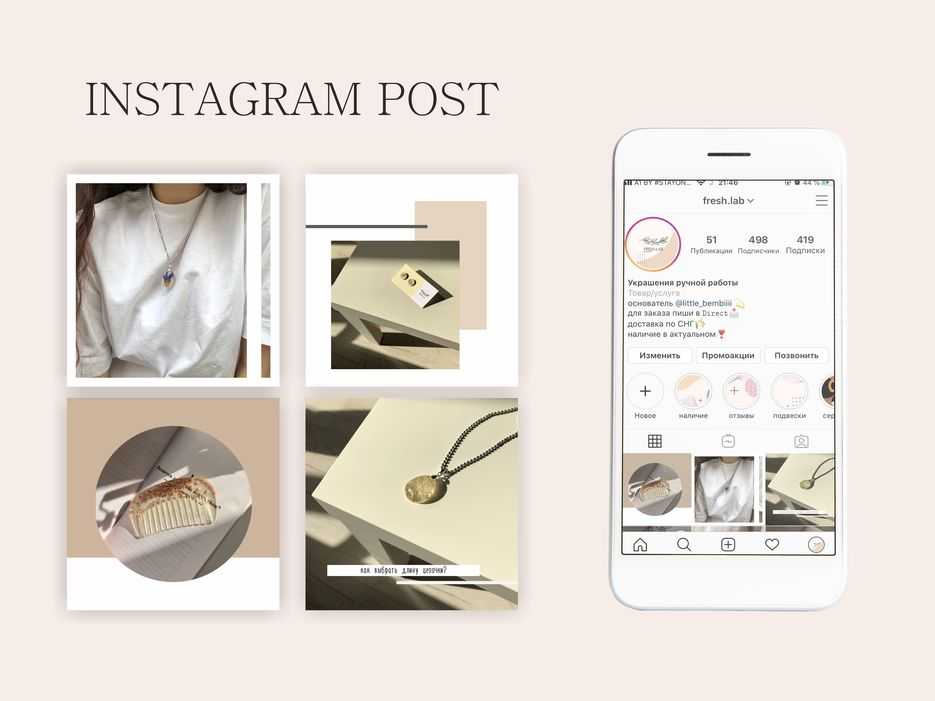 Прочтите это руководство по историям в Instagram и узнайте, как вы можете использовать истории, чтобы оставаться на связи со своим сообществом.
Прочтите это руководство по историям в Instagram и узнайте, как вы можете использовать истории, чтобы оставаться на связи со своим сообществом.
Как загружать истории из Instagram
Истории из Instagram можно просматривать на мобильных устройствах и компьютерах, но загружать их можно только из мобильного приложения.
Посмотрите это пошаговое руководство о том, как загрузить историю.
1 Откройте приложение Instagram и перейдите в профиль, куда вы хотите загрузить историю .
2 Существует несколько способов начать загрузку контента:
▶️ Нажав на значок « Ваша история» в левом верхнем углу.
▶️ Пролистните вправо, когда вы просматриваете главную страницу Instagram.
▶️ По номеру , нажав на кнопку «+» в правом верхнем углу главной страницы или на странице своего профиля.
3 Теперь пора приступить к работе с контентом.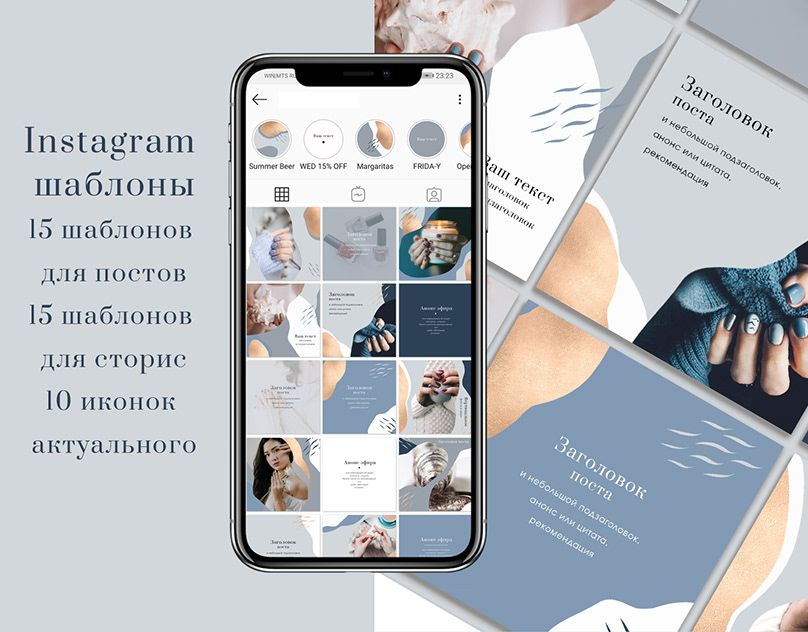 У вас есть два варианта:
У вас есть два варианта:
▶️ Фото, видео или запись бумеранга в данный момент.
Если вы собираетесь делать контент из приложения, вы можете размещать фильтры и использовать макеты с разными сетками. Эти параметры недоступны при загрузке контента из галереи.
▶️ Загрузка контента из вашей мобильной галереи.
4 Вам ясно, что загружать? Пришло время составить свою историю с помощью параметров Instagram.
Когда истории готовы, самое время внести последние штрихи перед публикацией.
То есть настройте свой контент: добавьте текст разными шрифтами или добавьте наклейку с вариантами, которые предлагает вам Instagram.
Наклейки — отличный вариант для сопровождения ваших историй. Они позволяют вам добавлять ссылки, музыку, упоминать других пользователей, задавать вопросы и т. д. Используйте их, чтобы поощрять взаимодействие вашей аудитории и участвовать в ваших историях.
5 Убедитесь, что все правильно, и нажмите «Ваша история» внизу слева .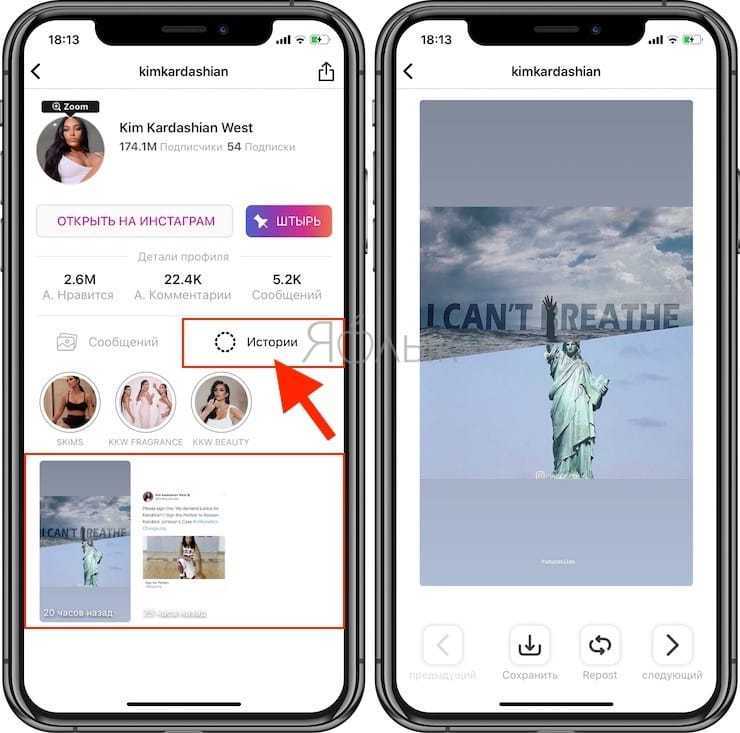
Теперь ваша история в Instagram готова привлечь много зрителей и охватить большое количество пользователей.
💡 Metri Tip
Попробуйте инструменты и приложения для редактирования историй в Instagram, доступные на рынке: Canva, Unfold или Mojo позволяют создавать персонализированные истории. Раскройте свой творческий потенциал.
Как запланировать истории в Instagram
Одна из целей историй — поделиться контентом, который у вас есть под рукой или который происходит с вами в данный момент. Вы также можете загружать вечнозеленый контент.
И именно в этот момент вы можете подумать… «Планирование историй было бы здорово» , и Metricool помогут вам.
Это позволит вам запланировать несколько историй в Instagram заранее, а Metricool даст вам знать, когда придет время для публикации.
⚡️ Перейдите в Metricool, нажмите Планирование и выберите значок Instagram после нажатия Создать новую публикацию.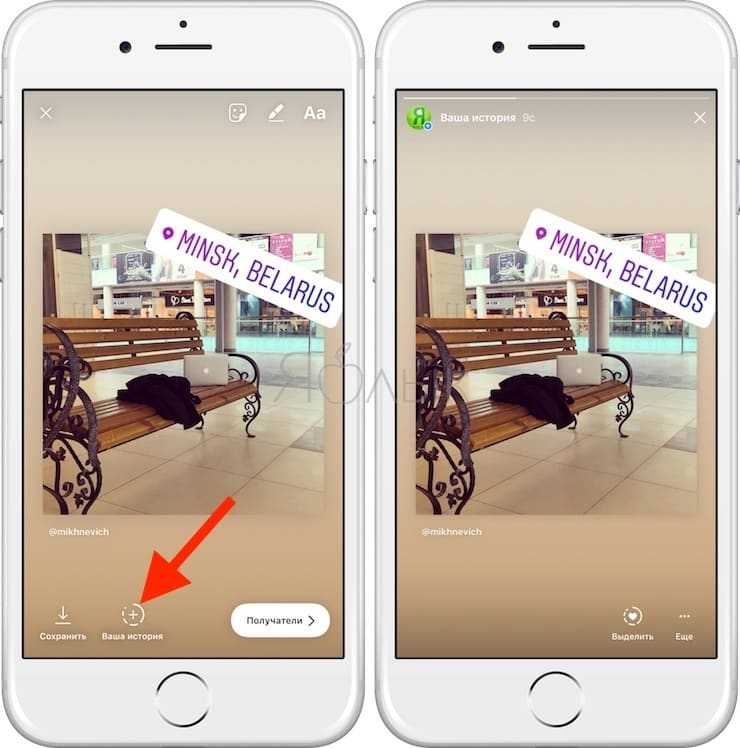
⚡️ Нажмите на вкладку справа от значка Instagram и выберите «Сюжет» вариант.
⚡️ Загрузите изображения или видео, которые станут частью вашей истории, и выберите время и дату для планирования.
⚡️ Metricool отправит вам уведомление на электронную почту или на ваше мобильное устройство, когда придет время опубликовать историю.
⚡️ Осталось сделать последний шаг: добавить стикеры и нажать «Ваша история».
⚠️
Публикация историй не автоматическая, в отличие от одиночных изображений или видеопостов (видео до 1 минуты) , так как Instagram этого не позволяет. Вы увидите, что когда вы выбираете историю, кнопка автопубликации деактивируется автоматически.
Скачать истории из Instagram
Как мы уже упоминали, истории из Instagram длятся всего 24 часа. Затем они сохраняются в файле вашей учетной записи, откуда вы можете просмотреть их снова и поделиться ими на память в историях.
⭐️
Зайдите в свой профиль > нажмите на настройки (кнопка с тремя горизонтальными линиями вверху справа) > Архивировать, чтобы найти старые истории.
Конечно, если вы загрузите его как память, он зарегистрирует новую статистику и просмотры. Они не зависят от оригинальной истории.
Еще один способ сохранить их под рукой и иметь возможность загружать их снова — загрузить содержимое. Вы можете сделать это с помощью Save-Insta : вам просто нужно скопировать ссылку на историю (нажмите на три точки в правом нижнем углу) и добавить ее в окно загрузки. Готовый!
Откройте эту страницу со своего мобильного телефона, чтобы ваши истории были на вашем устройстве, или сделайте это со своего ПК.
Отслеживание эффективности историй в Instagram
Как и в случае с другим контентом, вам необходимо анализировать эффективность и влияние ваших историй.
Как в Instagram, так и в Metricool вы можете измерить эффективность своих историй. Давайте посмотрим, как это делают двое на обеих платформах:
Давайте посмотрим, как это делают двое на обеих платформах:
Статистика в Instagram
Чтобы получить доступ к информации об историях Instagram в приложении, вам нужно открыть каждую из них и провести пальцем вверх.
Когда вы откроете окно статистики, вы увидите:
✅ Количество зрителей, увидевших вашу историю.
✅ Аккаунты достигнуты.
✅ Впечатления.
✅ Взаимодействий: раза поделились и получили ответы.
✅ Навигация: пользователей, которые перешли к следующим историям в вашем профиле, перешли на другую учетную запись, отказались от истории или ответили на нее.
✅ Активность профиля: посещений, которые вы создали, новых подписчиков и нажатий на кнопку менеджера сообщества .
⚡️
В зависимости от контента, который вы добавили в историю, вы сможете увидеть другие показатели. Например, , вы можете измерить, сколько кликов вы сделали, если добавили наклейку со ссылкой.
Например, , вы можете измерить, сколько кликов вы сделали, если добавили наклейку со ссылкой.
Чтобы увидеть, сколько лайков вы получили за свою историю , вам нужно будет перейти в центр уведомлений: значок сердца, расположенный в правом верхнем углу главной страницы Instagram.
Статистика Instagram с Metricool
Вы хотите иметь обзор ваших загруженных историй? Какую информацию вы найдете?
✅ Эволюция
Краткое изложение того, как развивается стратегия историй в Instagram.
К ним относятся полученные показы, средний охват каждой истории и количество опубликованных историй. Таким образом, вы можете сравнить количество историй с полученными данными.
✅ Список историй
Список историй в Instagram с ключевыми данными, позволяющими узнать эффективность вашего контента, включая показы, органический и платный охват, ответы, возвраты, переходы и выходы.
✅ Отчеты
С помощью Metricool вы можете загружать отчеты в формате PDF или PPT с исполнением ваших историй.